AutoCAD如何快速用三点相切画圆
来源:网络收集 点击: 时间:2024-03-01【导读】:
AutoCAD如何快速用三点相切画圆工具/原料more电脑AutoCAD2012软件方法/步骤1/8分步阅读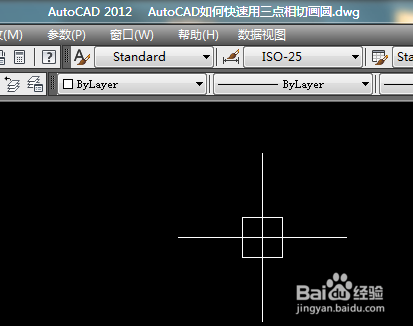 2/8
2/8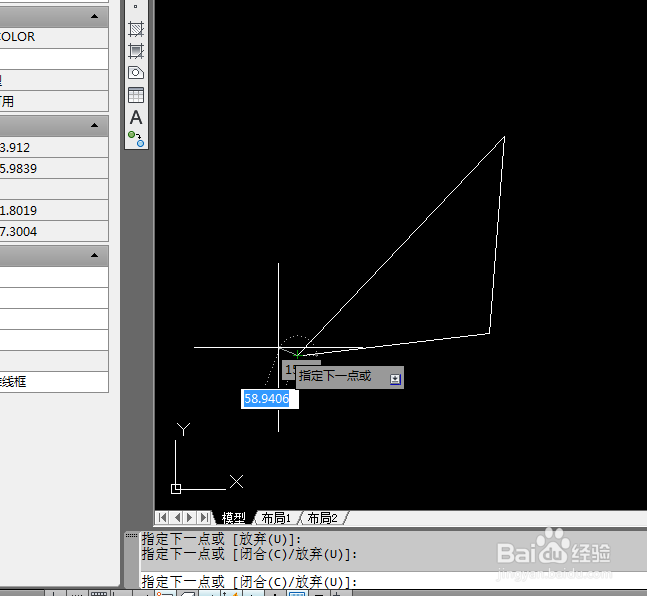 3/8
3/8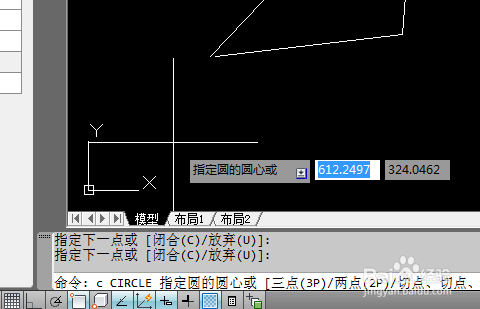 4/8
4/8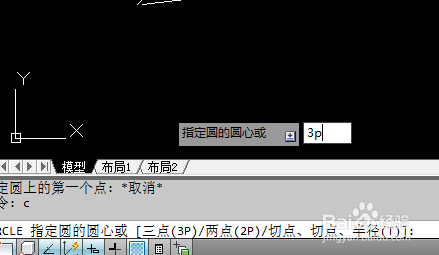 5/8
5/8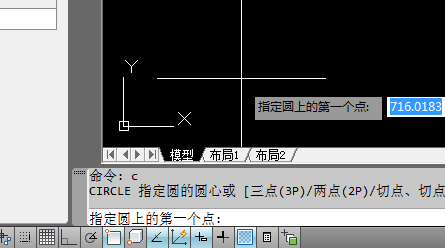 6/8
6/8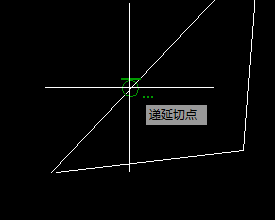 7/8
7/8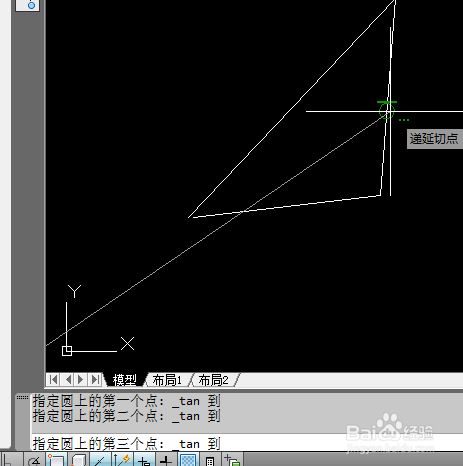 8/8
8/8 AUTOCAD2012CAD三点画圆CAD三点相切圆
AUTOCAD2012CAD三点画圆CAD三点相切圆
如下图所示,
打开AutoCAD2012软件,新建一空白的CAD文件,
另存为:AutoCAD如何快速用三点相切画圆
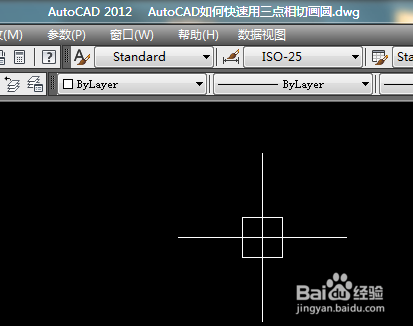 2/8
2/8如下所示,
输入L,回车,激活直线命令,
随意哈一个封的三角形,回车,作为后面的演示所用。
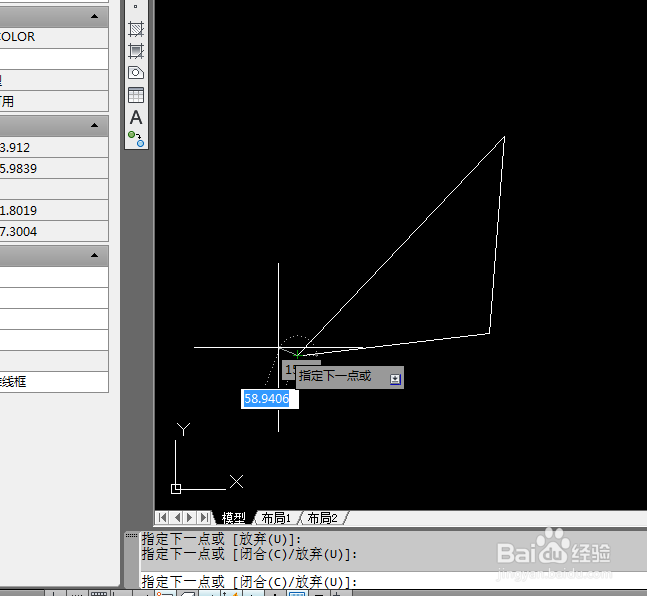 3/8
3/8如下所示,
输入c,回车,
或者点击工具栏中的圆命令图标,
激活圆命令,
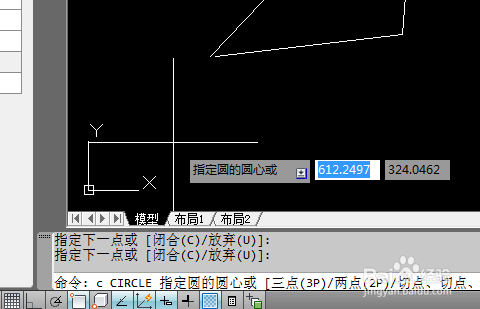 4/8
4/8如下所示,
看左下角信息栏,三点画圆的命令是3p,
所以输入3p,回车。
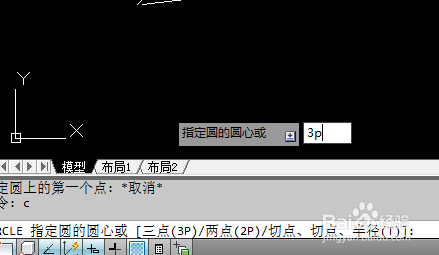 5/8
5/8如下所示,
要求指定圆上的第一个点,
按住Shfit键,再点击鼠标右键,临时捕捉切点。
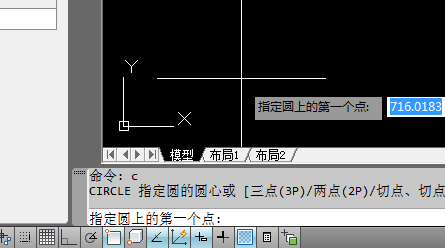 6/8
6/8如下所示,
点击左边的直线,默认选中的就是它上面的切点。
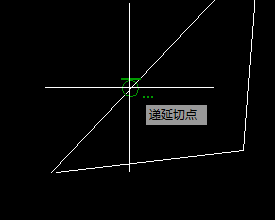 7/8
7/8如下所示,
重复临时捕捉切点,点击另外两条边线,
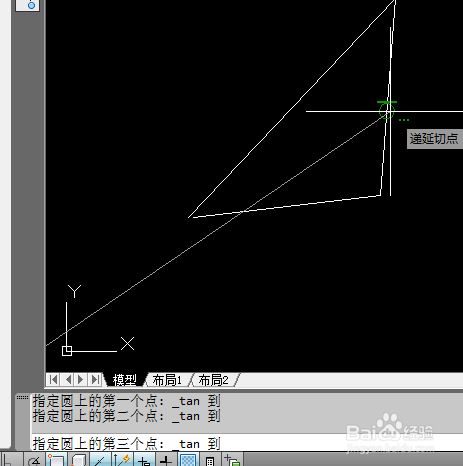 8/8
8/8如下所示,
这个与三边相切的圆就画好了。
很方便的吧,
再也不用每次都去执行【绘图——圆——相切相切相切】了。
 AUTOCAD2012CAD三点画圆CAD三点相切圆
AUTOCAD2012CAD三点画圆CAD三点相切圆 版权声明:
1、本文系转载,版权归原作者所有,旨在传递信息,不代表看本站的观点和立场。
2、本站仅提供信息发布平台,不承担相关法律责任。
3、若侵犯您的版权或隐私,请联系本站管理员删除。
4、文章链接:http://www.1haoku.cn/art_204205.html
上一篇:AutoCAD MEP 2020怎么关闭轮廓
下一篇:CAD怎么使用“多边形”?
 订阅
订阅